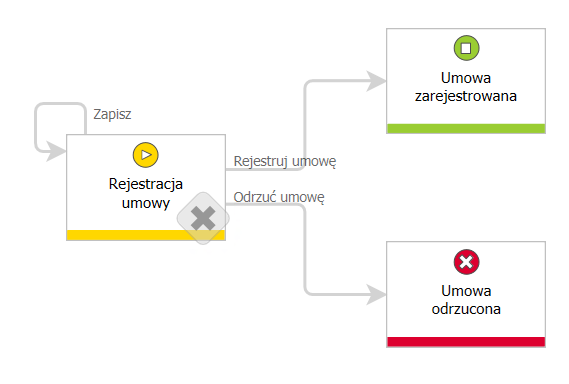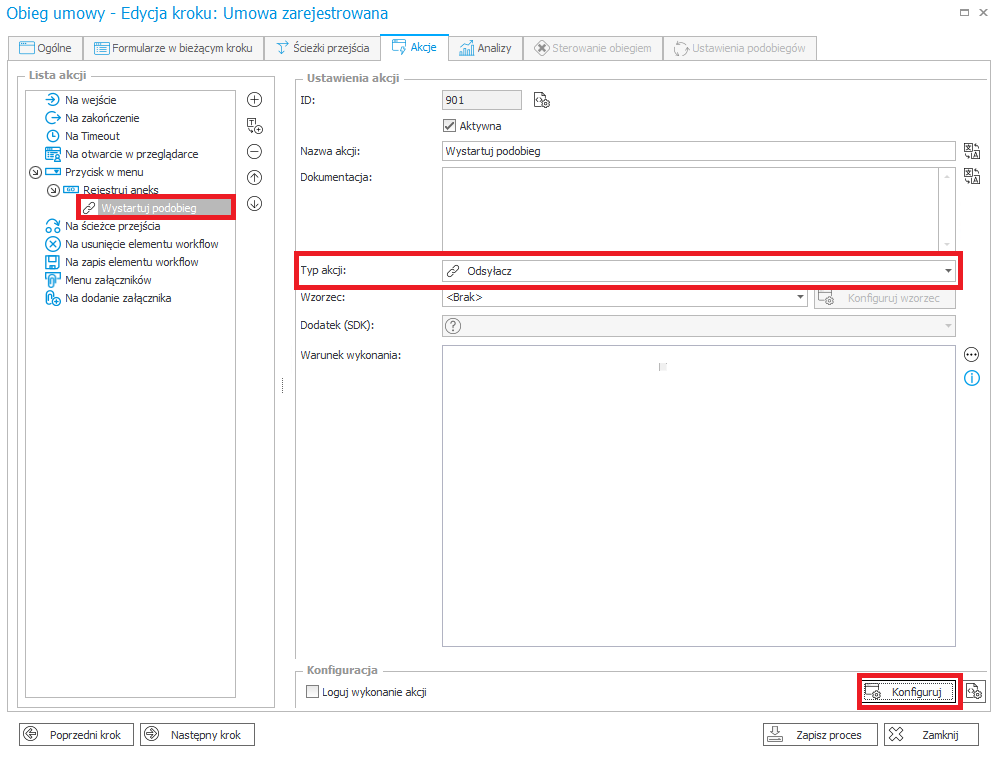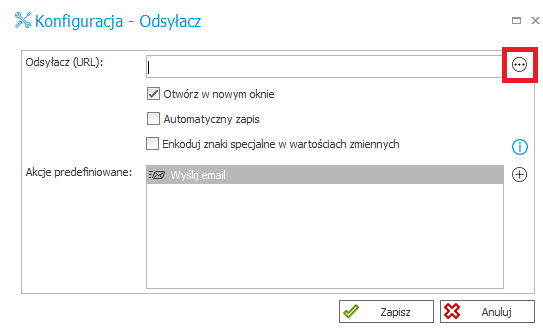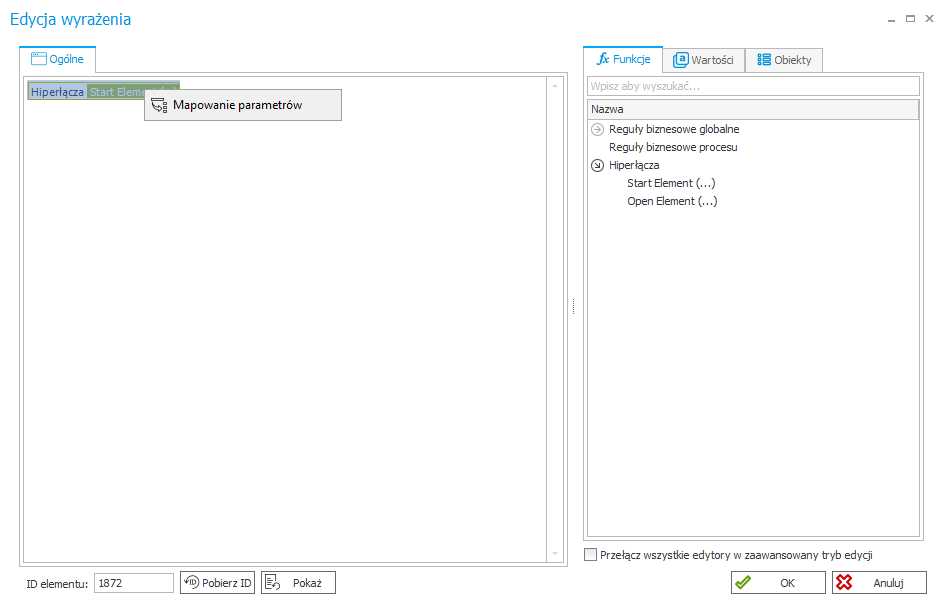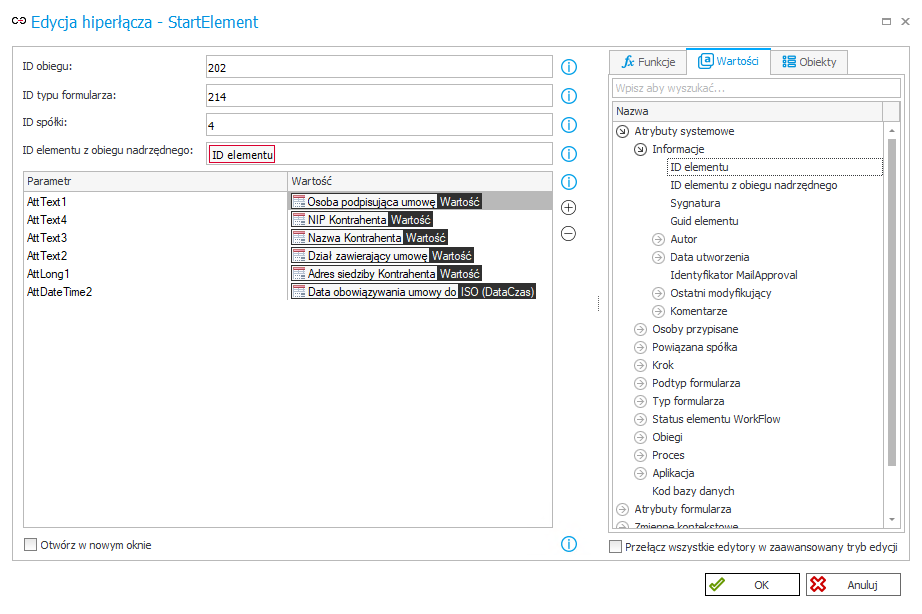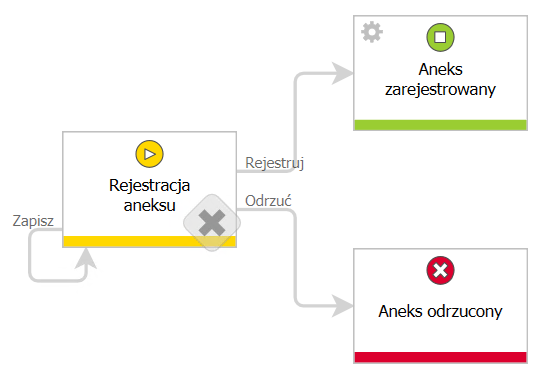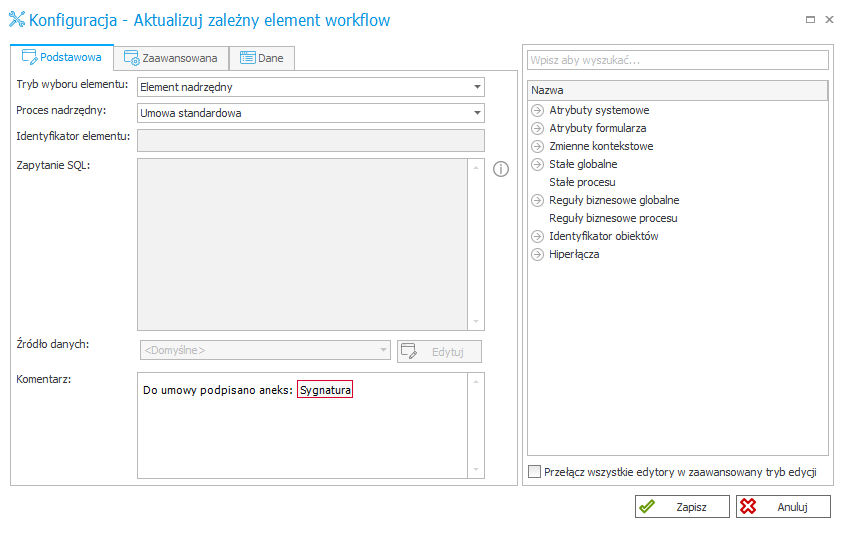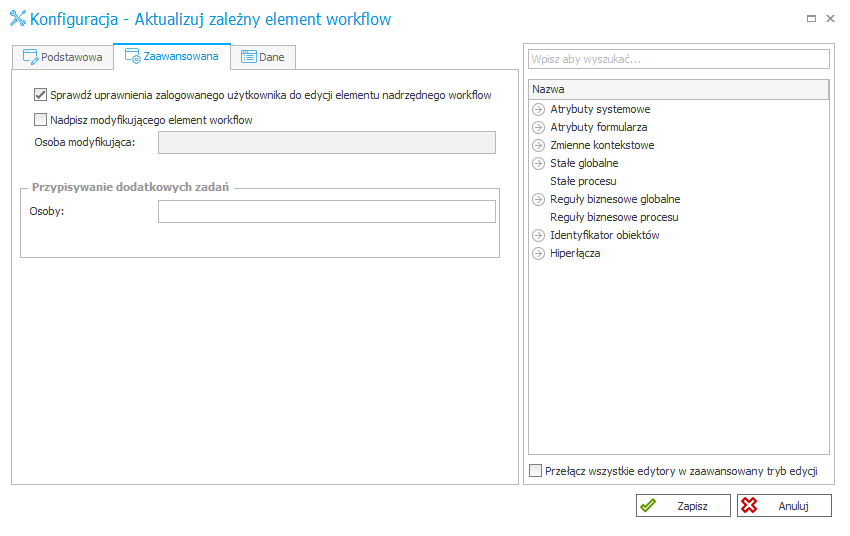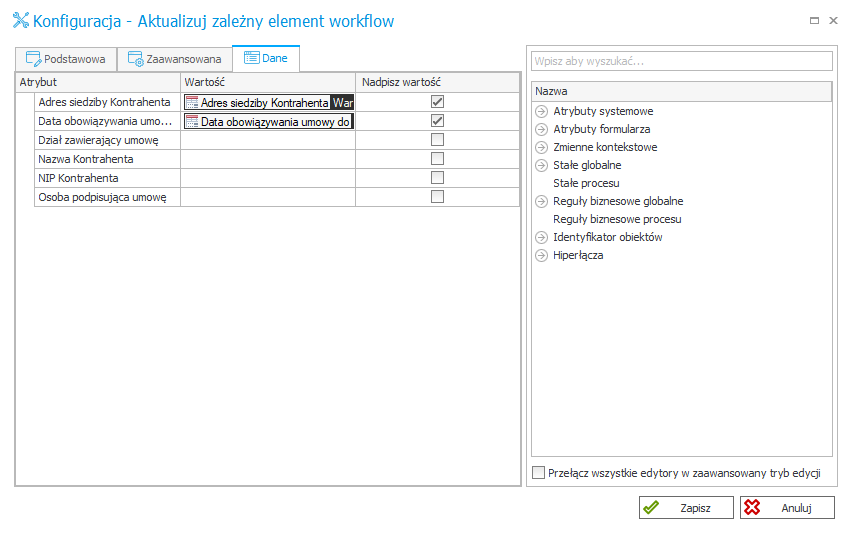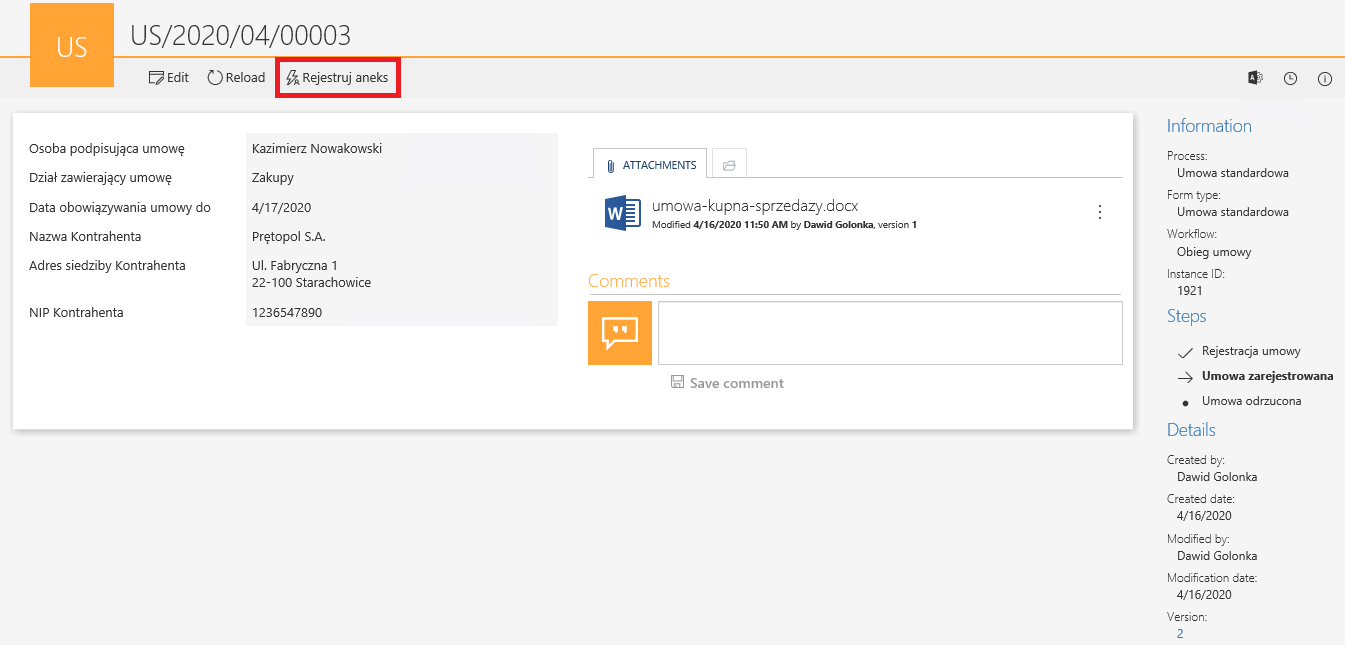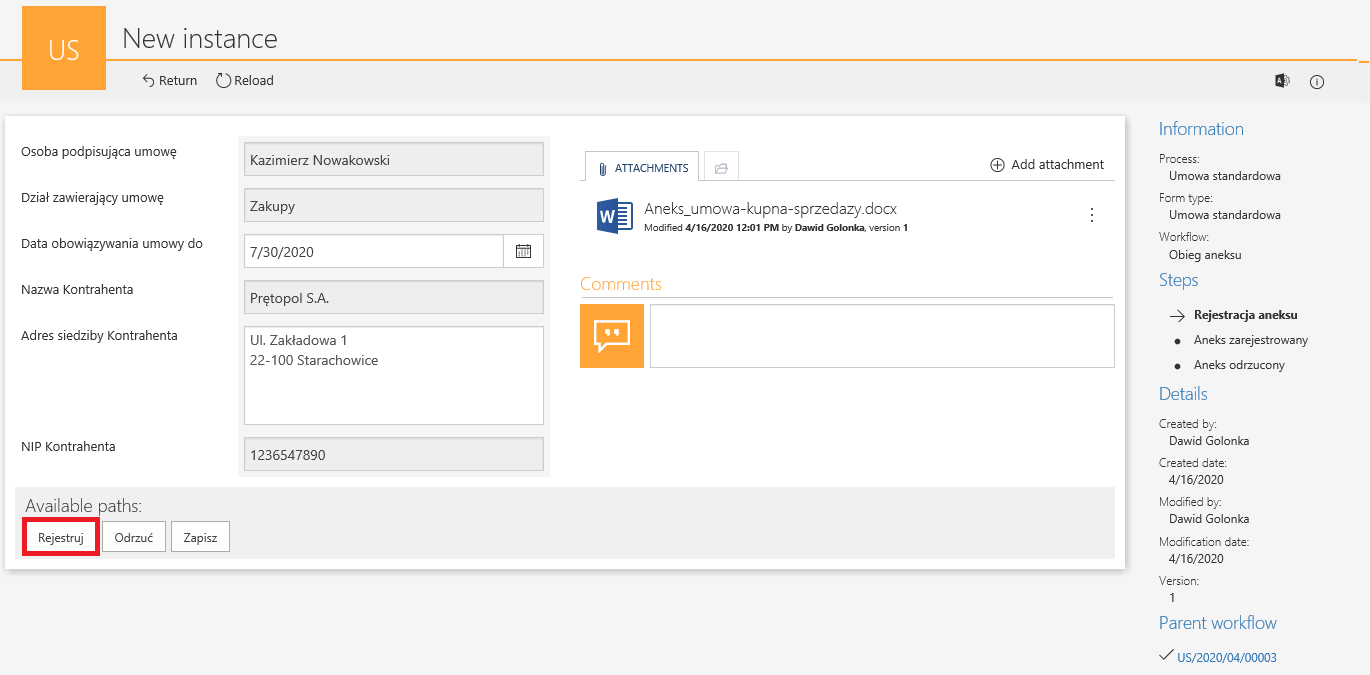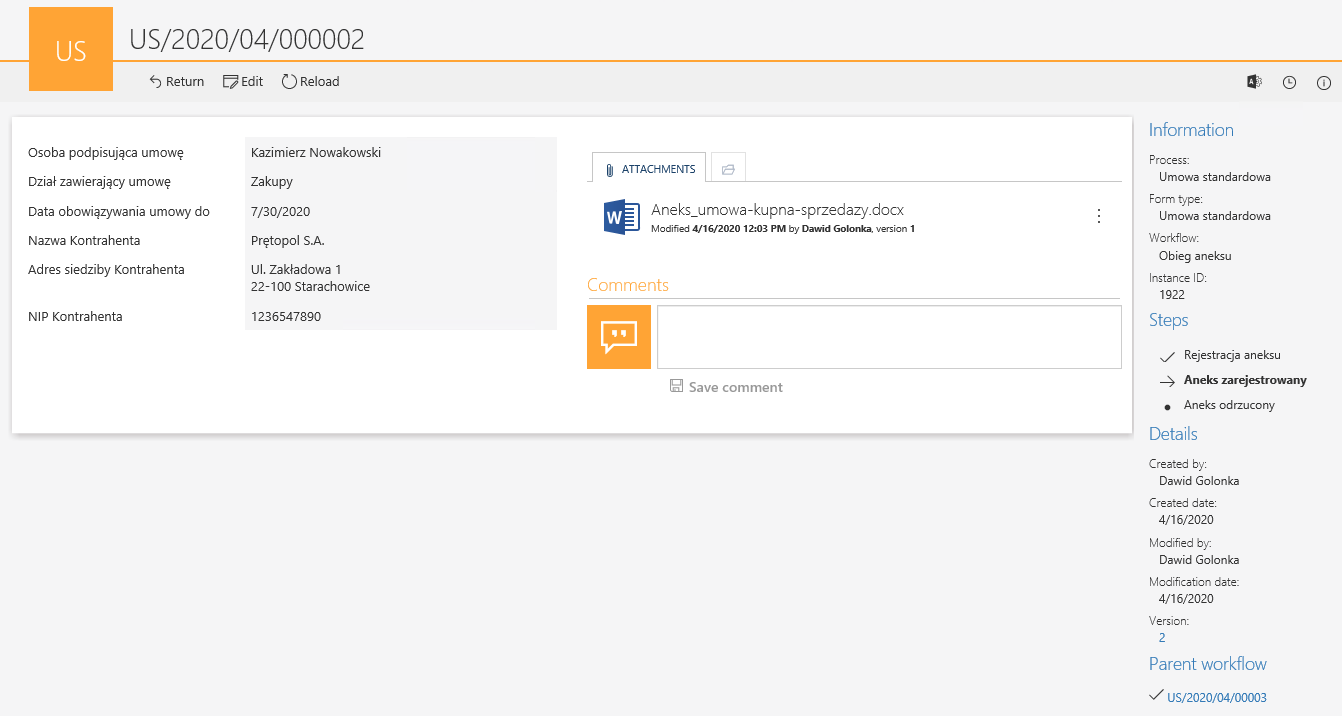Dotyczy wersji: 2020.1.x i wyższych; autor: Dawid Golonka
Konfiguracja obiegu podrzędnego – Aneks
Konfiguracja akcji „Aktualizuj zależny element workflow”
Prezentacja działania funkcjonalności w Portalu
W WEBCON BPS istnieje możliwość tworzenia zarówno prostych obiegów składających się z kilku kroków oraz atrybutów, po te bardziej skomplikowane i rozbudowane wykorzystujące mechanizm startowania podobiegów. Poniższy artykuł będzie opisywał działanie akcji związanej z podobiegami – „ Aktualizuj zależny element workflow”. Dzięki niej możliwe jest zmienianie wartości atrybutów w obiegu nadrzędnym. Bardziej doświadczeni użytkownicy systemu mogą kojarzyć poprzednią nazwę tej akcji, która została zmieniona w wydaniu 2016 – wcześniej figurowała ona pod pozycją „Aktualizuj obieg nadrzędny”.
Właściwa konfiguracja akcji, której dotyczy artykuł znajduje się w drugiej części tekstu w sekcji „Konfiguracja akcji ‘Aktualizuj zależny element workflow’”.
Na potrzeby artykułu utworzono przykładowy proces obsługujący rejestrację umowy handlowej. Przewidziana została również możliwość dodania aneksu do umowy – jest ono realizowane w osobnym podobiegu.
Konfiguracja obiegu nadrzędnego – Umowa
Rys. 1. Kroki obiegu rejestracji umowy
Obieg rejestracji umowy składa się z trzech kroków:
- „Rejestracja umowy” – w tym kroku wprowadzane są dane z umowy i załączany jest jej dokument.
- „Umowa zarejestrowana” – w tym kroku osoba upoważniona może wystartować podobieg aneksu do umowy, korzystając z przycisku „Rejestruj aneks” na górnej belce formularza.
- „Umowa odrzucona” – krok archiwizujący odrzucone umowy.
Na poniższych zrzutach przedstawiona została konfiguracja akcji „Odsyłacz” wykorzystanej do startowania podobiegu aneksu do umowy (jest to jedna z możliwości uruchomienia podobiegu).
Rys. 2. Wybór akcji "Odsyłacz"
Rys. 3. Konfiguracja akcji "Odsyłacz"
W oknie edycji wyrażenia należy wybrać funkcję „Start Element (…)”, a następnie opcję „Mapowanie parametrów”:
Rys. 4. Konfiguracja akcji "Odsyłacz"
W oknie Edycji hiperłącza należy wprowadzić niezbędne informacje o obiegu, który ma zostać uruchomiony:
Rys. 5. Konfiguracja akcji "Odsyłacz"
Konfiguracja obiegu podrzędnego – Aneks
Drugi obieg umożliwi zarejestrowanie aneksu do umowy.
Rys. 6. Kroki obiegu rejestracji aneksu
Podczas uruchamiania podobiegu Aneks zostały do niego przekazane wartości atrybutów formularza z obiegu zarejestrowanej umowy. W obiegu aneksu w pierwszym kroku można zmienić wartości wybranych pozycji formularza. Na wejściu do kroku „Aneks zarejestrowany” utworzona została akcja typu „Aktualizuj zależny element workflow”, która umożliwi przekazanie zmienionych wartości atrybutów z aneksu do obiegu umowy i nadpisanie już istniejących. Dzięki temu w zarejestrowanym formularzu umowy pojawią się dane rzeczywiste – uwzględniające poprawki i zmiany wprowadzone w aneksie.
Konfiguracja akcji „Aktualizuj zależny element workflow”
Poniżej przedstawiono widok okna konfiguracyjnego akcji „Aktualizuj zależny element workflow”. Zostało ono podzielone na trzy panele konfiguracyjne – „Podstawowa”, „Zaawansowana” oraz „Dane”.
Rys. 7. Konfiguracja podstawowa
Okno konfiguracji na każdej z zakładek podzielone jest na dwie części – po lewej znajdują się opcje konfiguracyjne a po prawej okno edytora zmiennych.
Omówienie opcji konfiguracyjnych w tej zakładce:
Tryb wyboru elementu
Definiowanie trybu wybierania elementów obiegu, które zostaną zaktualizowane za pomocą akcji. Do wyboru trzy opcje:
- Element nadrzędny – kiedy element obiegu wywoła tę akcję, jego element nadrzędny zostanie zaktualizowany (po wybraniu tego trybu aktywnym pozostają jedynie pola wyboru procesu nadrzędnego i wprowadzania komentarza)
- Wartość atrybutu – pole "Identyfikator elementu" stanie się aktywne. Należy wprowadzić zmienną, która odwołuje się do atrybutu zawierającego ID elementów. Element, który zostanie zaktualizowany wybierany jest na podstawie wartości (tj. identyfikatora) znalezionego w tym atrybucie
- Zapytanie SQL – Element, który zostanie zaktualizowany, wybierany jest na podstawie zapytania SQL. Zapytanie powinno zwracać jedną kolumnę zawierającą ID elementów do zaktualizowania. Zapytanie może zwracać wiele wierszy. Należy wskazać źródło danych, na którym ma się wykonać zapytanie.
Proces nadrzędny
Wybranie procesu nadrzędnego jest konieczne do ustawienia atrybutów obiegu nadrzędnego w tabeli ustawiania wartości atrybutów obiegu nadrzędnego w zakładce „Dane”.
Komentarz
Pole umożliwia dodanie komentarza na elemencie w obiegu nadrzędnym informującego np. o powodzie aktualizacji.
Omówienie opcji konfiguracyjnych w zakładce „Zaawansowana”:
Rys. 8. Konfiguracja zaawansowana
- Sprawdzanie uprawnienia – przy zaznaczeniu tej opcji sprawdzane są uprawnienia aktualnie zalogowanego użytkownika (użytkownika uruchamiającego akcję aktualizacji zależnego elementu) do edycji elementu nadrzędnego. Gdy użytkownik nie posiada odpowiednich uprawnień, akcja zwraca błąd.
- Nadpisywanie osoby – czasami niepożądanym zjawiskiem jest ustawienie aktualnie zalogowanego użytkownika jako osoby, która ostatnio zmodyfikowała element workflow, ponieważ taka osoba posiada prawo do odczytu wartości elementu w całym jego cyklu życia. Wtedy z pomocą przychodzi nam opcja nadpisywania osoby, która zmodyfikowała element workflow. Po zaznaczeniu tej opcji osoba wpisana w pole „Osoba modyfikująca” będzie posiadała prawo do odczytu nowego elementu workflow.
- Przypisywanie dodatkowych zadań – Korzystając z konfiguracji zaawansowanej mamy możliwość wyboru dodatkowych osób, do których ma zostać przypisane zadanie. Możemy dzięki temu np. przypisać osoby, które mają mieć zadanie w bieżącym kroku poprzez wpisanie wąsa {ASSIGNEDPERSONFULL}. Można również tylko dopisać kilka osób dodatkowo. Możliwe jest wpisanie osób w sposób dwojaki – przy pomocy wąsa lub ręcznie w formacie login_uzytkownika1#nazwa_wyswietlana;login_uzytkownika2#nazwa_wyswietlana
Omówienie opcji konfiguracyjnych w zakładce „Dane”:
Rys. 9. Konfiguracja – panel "Dane"
Zakładka "Dane" umożliwia ustawienie wartości atrybutów elementu obiegu nadrzędnego. Pojawią się tu atrybuty odpowiednie dla wybranego w zakładce „Podstawowa” procesu. Kolumnę „Wartość” można uzupełniać ręcznie bądź korzystając z kreatora tagów po prawej stronie. Kolumna „Nadpisz wartość” umożliwia wybranie tych atrybutów, których wartości w obiegu nadrzędnym zostaną nadpisane nawet, gdy dane pole ma już przypisaną jakąś wartość. W przeciwnym wypadku wartość atrybutu zostanie ustawiona w sytuacji, gdy wartość atrybutu elementu nadrzędnego będzie pusta.
Powyższe zrzuty ekranów przedstawiają konfigurację akcji pod nasz przykładowy przypadek biznesowy. Nadpisywane będą jedynie atrybuty dotyczące adresu siedziby Kontrahenta, a także „Daty obowiązywania umowy do” – pozostałe dane nie będą możliwe do zmiany poprzez aneks do umowy. Na formularzu umowy dodany zostanie również komentarz z informacją o przeniesieniu danych z aneksu.
Prezentacja działania funkcjonalności w Portalu
Zarejestrowana została umowa handlowa, poniższy screen przedstawia widok formularza w kroku „Umowa zarejestrowana”:
Rys. 10. Krok "Umowa zarejestrowana" w obiegu umowy
Wybranie opcji „Rejestruj aneks” rozpoczyna podobieg „Obieg aneksu”, wartości z formularza nadrzędnego zostaną przeniesione.
Rys. 11. Krok "Rejestracja aneksu" w obiegu aneksu
W przykładowym aneksie istnieje możliwość zmiany Adresu siedziby oraz Daty obowiązywania umowy, te dwa pola pozostawione są w trybie do edycji – pozostałe ustawione są jako tylko do odczytu. Po zmianie wartości atrybutów i dodaniu pliku aneksu obieg przechodzi ścieżką „Rejestruj”.
Rys. 12. Krok "Aneks zarejestrowany" w obiegu aneksu
Jak widać na powyższym zrzucie ekranu (widok formularza na kroku „Aneks zarejestrowany”) zmiany wprowadzone w atrybutach zapisały się. Kolejnym etapem jest sprawdzenie, czy zmiany te naniosły się do obiegu nadrzędnego, czyli zarejestrowanego już formularza Umowy. Należy przejść do obiegu umowy i odświeżamy formularz.
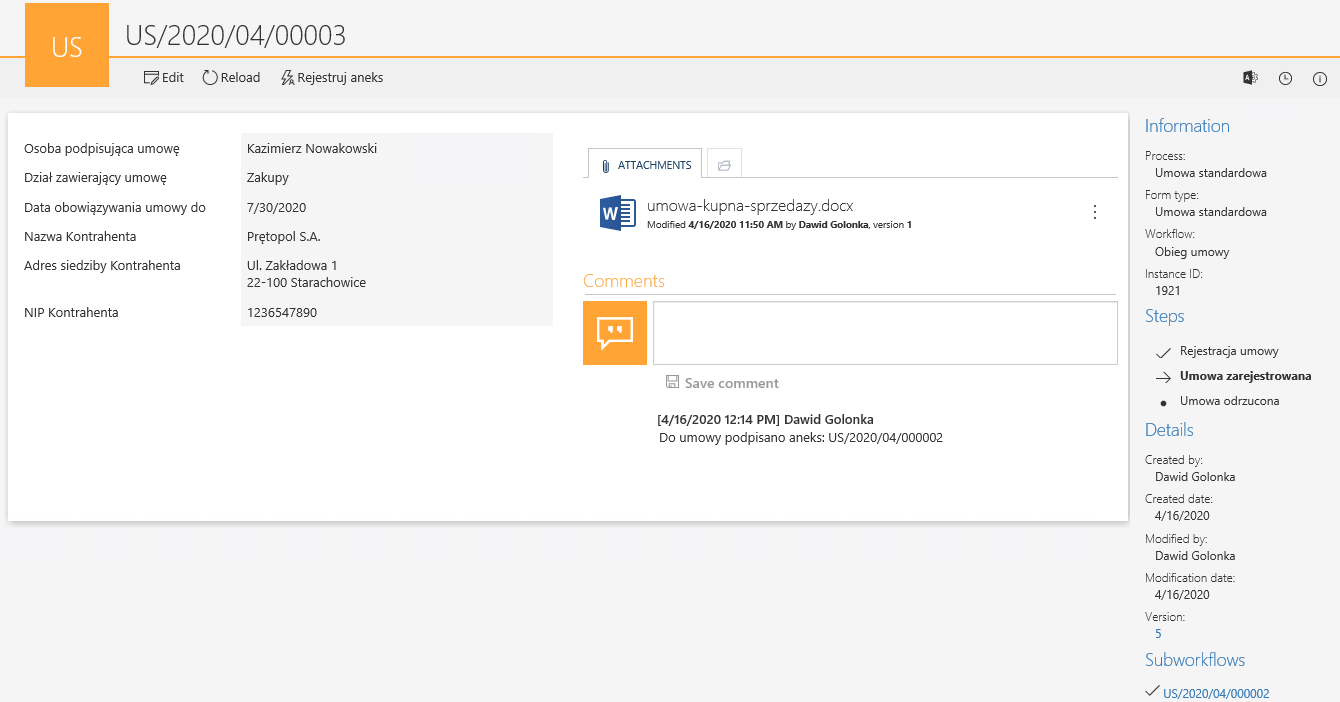 Rys. 13.Krok "Umowa zarejestrowana" w obiegu umowy – zaktualizowane dane na formularzu
Rys. 13.Krok "Umowa zarejestrowana" w obiegu umowy – zaktualizowane dane na formularzu
Wartości w obiegu nadrzędnym zaktualizowały się, dodał się również komentarz.